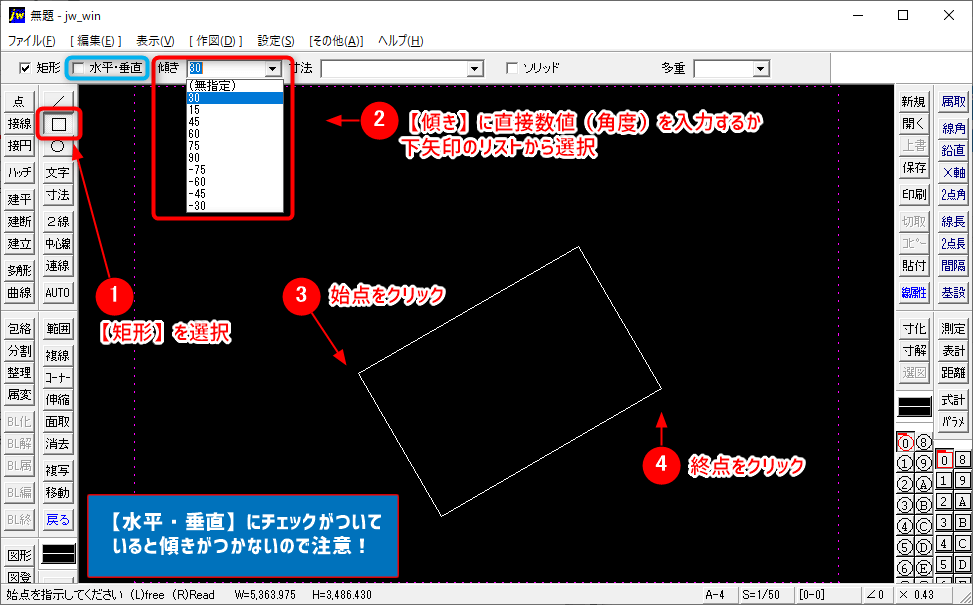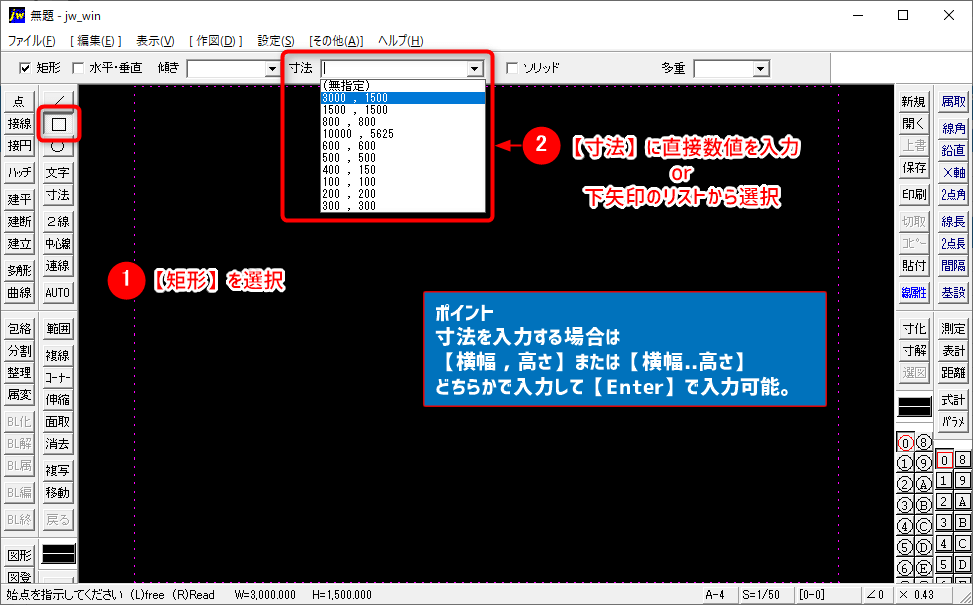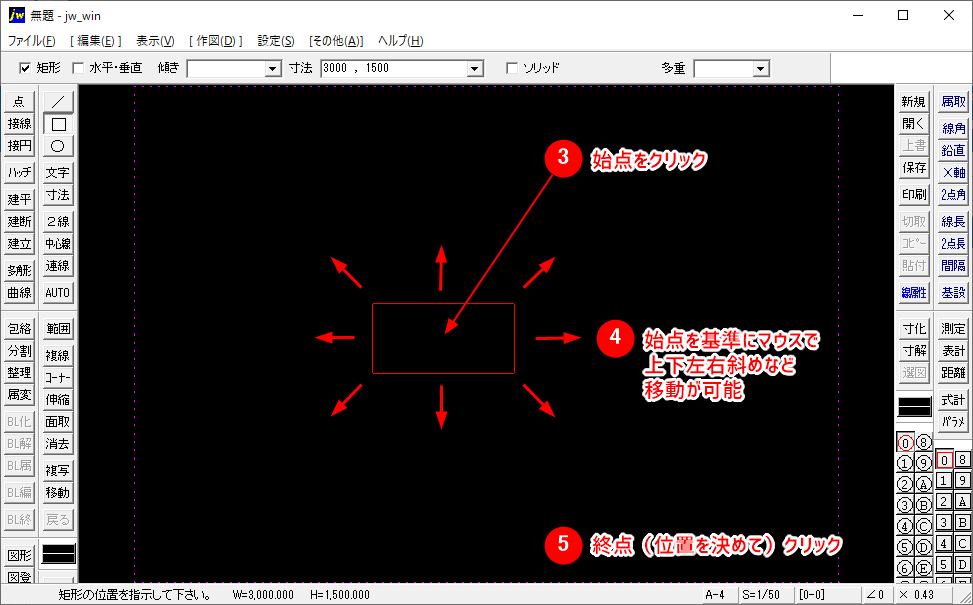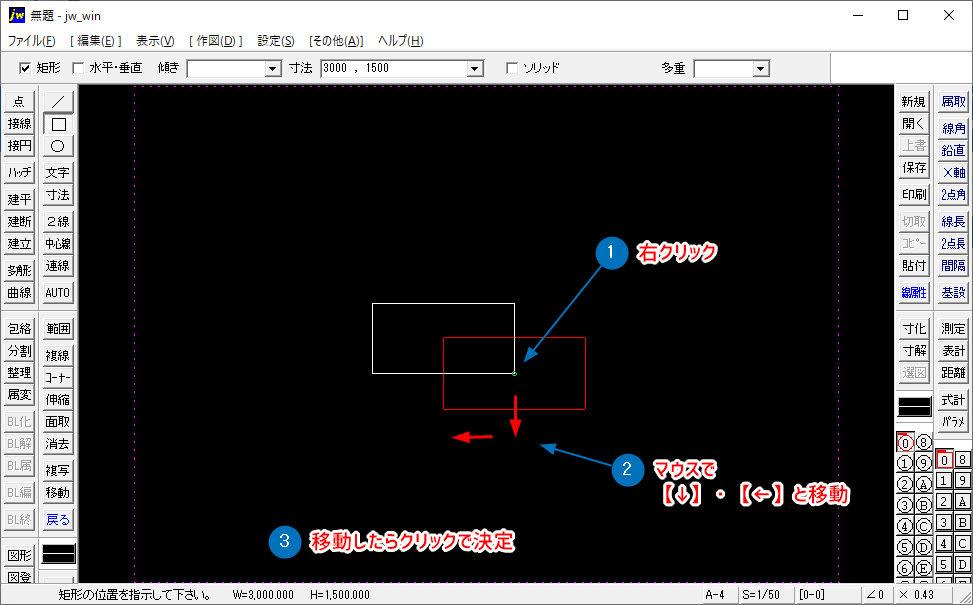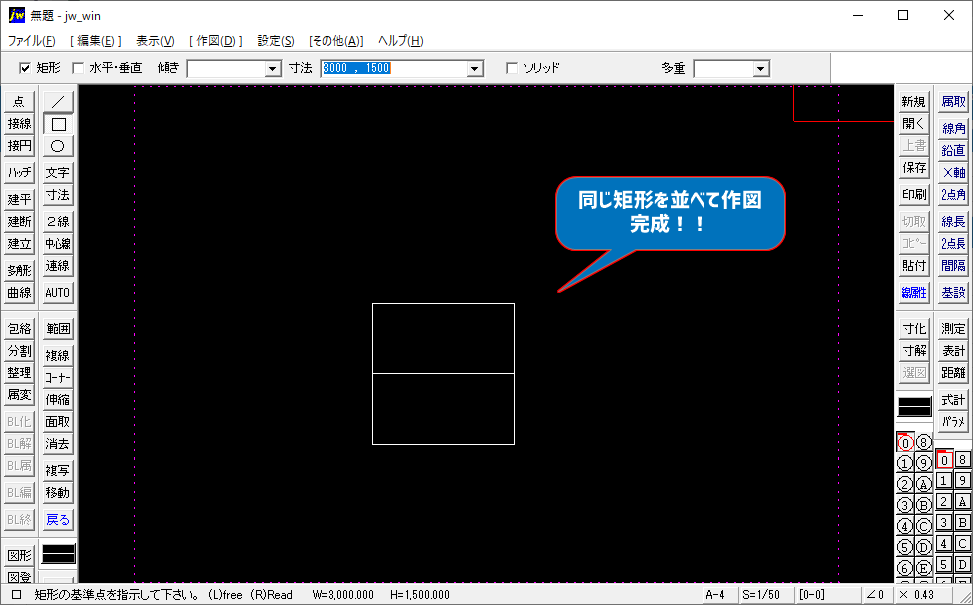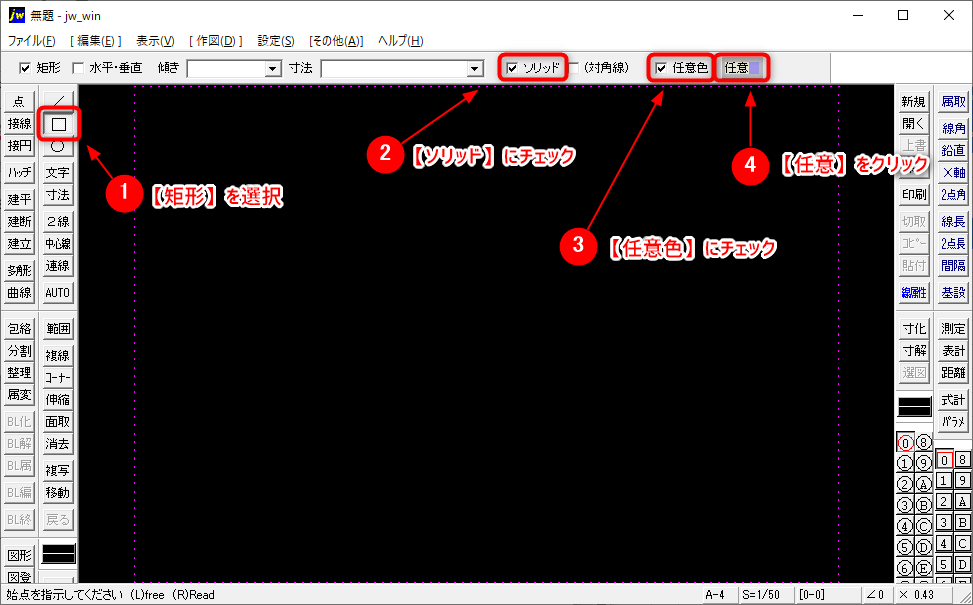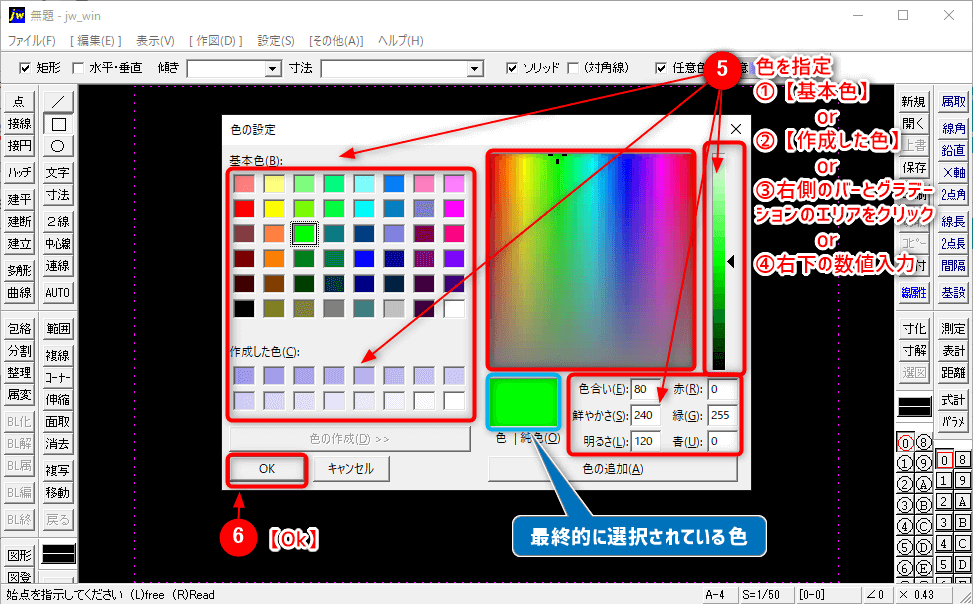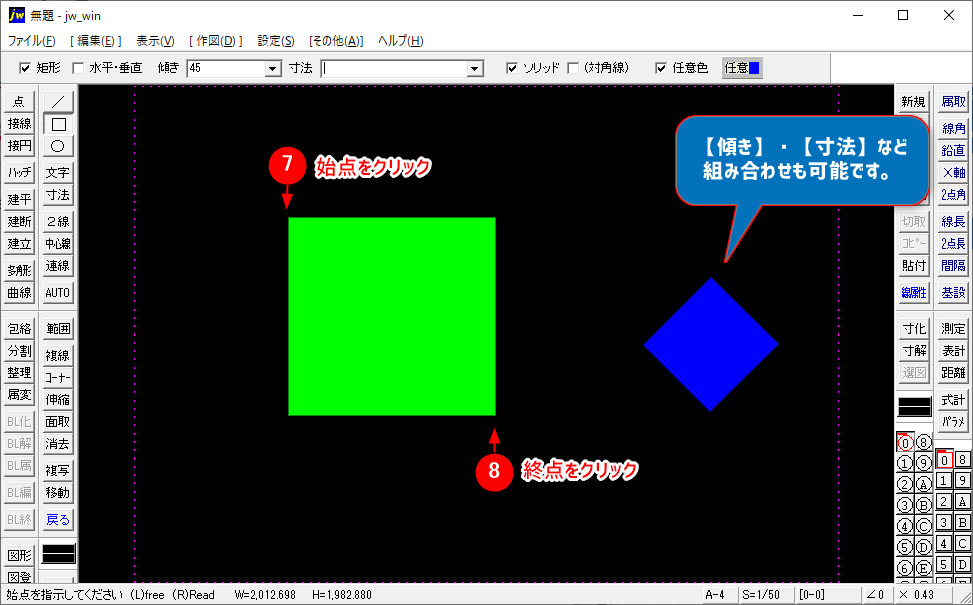こんにちはおとちゃんです!今回は矩形の使い方です。
この記事で紹介していること
- 矩形の使い方
- 矩形の作図ポイント
まとめた動画もあるのでチェック!
矩形の使い方
フリーで矩形を作図
まずは好きなサイズの矩形の作図方法から
簡単な流れ
- 【矩形】コマンドを選択
- 始点をクリック
- 終点をクリック
端点・交点から矩形を作図
端や角から作図する方法です。
簡単な流れ
- 【矩形】コマンドを選択
- 始点を右クリック
- 終点を右クリック
傾きのある矩形を作図
角度をつけて作図する方法です。
簡単な流れ
- 【傾き】に数値を入力or下矢印のリストから選択
- 始点をクリック
- 終点をクリック

好きな角度で作図ができます。
寸法
次はサイズを指定して作図する方法です。
簡単な流れ
- 【寸法】に直接数値を入力or下矢印のリストから選択
- 始点をクリック
- マウスで移動先を指定
- クリックで決定
直接寸法を入力する場合は、【横幅,高さ】と入力するか、【横幅..高さ】と入力して【Enter】で決定する。
使い方の例として、先ほど紹介した角から作図して矩形をつなげてみます。
すばやく入力するコツ
- 【横幅..高さ】と入力してEnterで決定! ※横幅と高さの間にドットまたは小数点を2ついれます。
- 正方形の場合は1辺だけ入力して【Enter】で決定
ソリッド
塗りつぶしの矩形を作図する方法です。
簡単な流れ
- 【ソリッド】にチェック
- 【任意色】にチェック
- 【任意】
- 好きな色を選択
- 【OK】
- 始点をクリック
- 終点をクリック
矩形の作図ポイント
- 【傾き】は【水平・垂直】のチェックをはずす
- 【寸法】は【横幅..高さ】と入力(間にドットを2つ)
- 正方形の【寸法】は1辺だけ入力してEnter
【矩形】が出来たら次は【円】を覚えていきましょう。
こちらもおすすめです!
こちらもCHECK
-

【jw_cad基本編】円の使い方|ポイントまとめ
続きを見る